Hva er Mobile Device Management og hvordan fjerner man MDM
Hvis du får en smarttelefon eller et nettbrett fra en bestemt organisasjon eller registrerer enheten din gjennom leverandørspesifikke programmer, er det stor sannsynlighet for at iPhone- eller Android-telefonen din er låst av MDM. Faktisk har mobile enheter blitt allestedsnærværende i utdanning og forretningsbruk. Bedrifter og skoler er avhengige av mobile enheter for et bredt spekter av oppgaver. I tillegg, ettersom fjernarbeid blir mer utbredt, har mobile enheter blitt en integrert del av organisasjoner for produktivitet og effektivitet. Denne veiledningen forklarer. hva MDM er.
SIDEINNHOLD:
Del 1. Hva er MDM
MDM står for Mobile Device Management (MDM). Det er administrasjon av mobile enheter, inkludert smarttelefoner, nettbrett og mer. MDM dukket først opp tidlig på 2000-tallet. Løsningen gjør det mulig for organisasjoner å sikre, overvåke, administrere og håndheve retningslinjer på ansattes eller studenters mobile enheter.
Det er vanligvis en utrulling av en kombinasjon av applikasjoner og konfigurasjoner på enheten, organisasjonspolicyer og sertifikater, og backend-infrastruktur med det formål å forenkle og forbedre IT-administrasjonen av sluttbrukernes enheter.
Mange organisasjoner administrerer enheter og applikasjoner med MDM-produkter og -tjenester. I tillegg til datasegregering håndterer MDM også sikring av e-poster og dokumenter, håndheving av bedriftspolicyer og administrasjon av mobile enheter.
Administrasjonsoppgavene som er tilgjengelige med MDM er uendelige, men noen av de vanlige bruksområdene inkluderer:
1. Distribuer støttede apper samtidig og konfigurer dem etter behov.
2. Tilby effektiv feilsøking og fjernhjelp for brukere hvor som helst.
3. Overvåk og spor mobile enheter, deres status og datatilgang.
4. Utfør kommandoer for fjernsletting og tilbakestilling til fabrikkinnstillinger som forhindrer at data kompromitteres hvis enhetene blir mistet eller stjålet.
5. Implementer policybasert styring for å opprettholde samsvar med regelverkskrav.
6. Administrer apper på hviteliste og svarteliste, distribuer nye apper og oppdateringer, og fjern usikrede apper.
7. Beskytt mobile enheter og data mot skadelig programvare med krypteringshåndhevelse, inkludert VPN-konfigurasjon.
8. Spor enhetens plassering via GPS, mobilsignal og internettforbindelse.
Kort sagt, MDM kan sikre e-poster, dokumenter, nettlesere og appkataloger på mobile enheter. MDM leveres med MAM (mobilapplikasjonsadministrasjon), mobil identitetsadministrasjon og mobil innholdsadministrasjon.
Del 2. Hvorfor MDM er viktig
Som en kategori av sikkerhetsprogramvare fokuserer MDM-løsninger på IT-sikkerhet og enhetsadministrasjon. Hovedmålet er å optimalisere driften og sikkerheten til mobile enheter i en organisasjon.
1. Øk produktiviteten. Med en MDM-løsning kan IT-administratoren utføre appoppdateringer og andre oppgaver med et knappetrykk. Det bringer produktivitet på tvers av en rekke bransjer. MDM sørger for at arbeid og privatliv på mobile enheter forblir adskilt. Organisasjoner kan alltid forbli produktive.
2. Reduser IT-kostnader. De fleste organisasjoner med en MDM-løsning rapporterer god avkastning på investeringen. Det kan spare deg på IT-kostnader fordi ledelsen tar seg av alle mobile enheter, inkludert datasikkerhet og IT-støtte. Det reduserer IT-ressurskostnadene effektivt.
3. Forbedre nettverks- og datasikkerheten. En MDM-løsning inkluderer en omfattende policy for mobile enheter som en del av en overordnet cybersikkerhetsstrategi som skisserer organisasjonens akseptable bruk av smarttelefoner og nettbrett, inkludert IT-sikkerhet, databeskyttelse og retningslinjer for bruk av apper. I tillegg kan policyen gjennomgås regelmessig av IT-, sikkerhets- og forretningsinteressenter.
4. Strømlinjeform enhetsadministrasjon eksternt. Administratorer kan bruke MDM til raskt å konfigurere nye ansattes mobile enheter. Dessuten er det en praktisk måte å administrere alle registrerte mobile enheter ved hjelp av én enkelt webkonsoll. I tillegg kan administratorer kontrollere og administrere geolokalisering, databruk og flere enheter i nettverket.
5. Kontroller appinstallasjon og -oppdatering. Med en MDM-løsning kan administratorer kontrollere svartelisten og hvitelisten for apper. Med andre ord kan medlemmer bare installere appene på hvitelisten. I tillegg er noen nødvendige apper forhåndsinstallert gjennom MDM-løsningen. Videre kan administratorer installere appoppdateringer for alle enheter i nettverket.
6. Tilby IT-støtte døgnet rundt. Mobile enheter er ikke perfekte og kan oppstå en rekke programvarefeil. Med en MDM-løsning kan medlemmer feilsøke programvareproblemer raskt med konstant støtte, samt gjenopprette data etter feilsøking.
7. Lær opp ansatte. I motsetning til ansikt-til-ansikt-opplæring, lar mobile enheter ansatte fortsette veksten sin hvor som helst via en skybasert MDM-løsning.
8. Distribuer oppgaver til alle elever. Lærere kan også distribuere oppgaver, lekser, varsler og annen informasjon til alle elever gjennom MDM-løsningene.
Del 3. Hvordan fungerer det
For å forstå hva MDM er bedre, la oss snakke om hvordan det fungerer. En MDM-løsning inneholder vanligvis to separate komponenter. Den ene siden er en MDM-serveradministrasjonskonsoll, som er lagret i en organisasjons datasenter. Den lar administratorer konfigurere, administrere og håndheve policyer. Den andre siden er en MDM-agent som mottar og implementerer disse policyene på alle mobile enheter i nettverket.
Del 4. Hvordan kan du bruke MDM
Arbeidsflyten for bruk av MDM inkluderer noen få trinn, inkludert registrerings- og konfigurasjonsprofiler, overvåking, nyttelaster og deklarasjoner. Vi introduserer den komplette arbeidsflyten for bruk av MDM nedenfor.
Trinn 1. Registrer deg med MDM
Organisasjonseide enheter kan automatisk registreres i MDM via serienumrene. iPhones og iPads kan for eksempel registreres i MDM ved hjelp av automatisert enhetsregistrering eller enhetsregistrering. Brukereide enheter kan registreres ved hjelp av brukerregistrering.
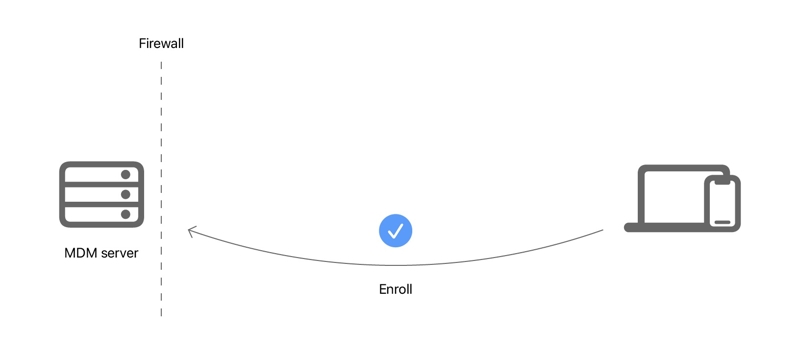
Trinn 2. Installer MDM-profil
Under registreringsprosessen laster og installerer enhetene MDM-profilen. Hvis den ikke installeres automatisk, kan MDM-administratorene installere profilen manuelt.
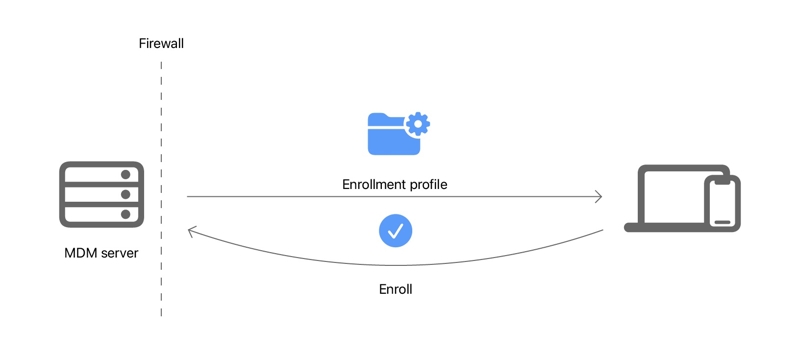
Trinn 3. Varsle enheten
Deretter setter MDM-serveren en kommando i kø for enhetene og sender et varsel. Deretter opprettholder MDM vedvarende kommunikasjon med enheter på tvers av offentlige eller private nettverk.
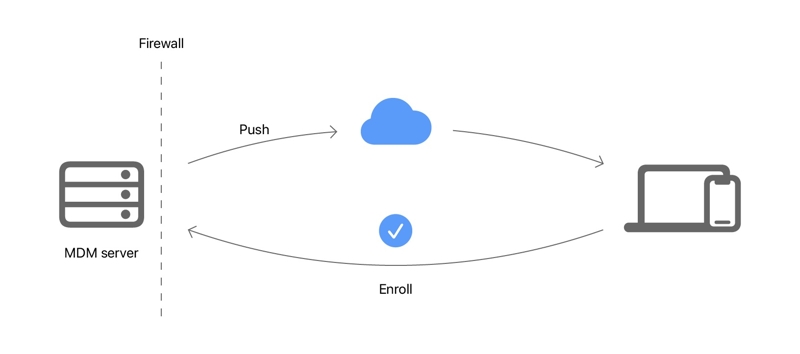
Trinn 4. Ta kontakt med serveren
Når enhetene mottar varselet, kan de også kontakte MDM-serveren.
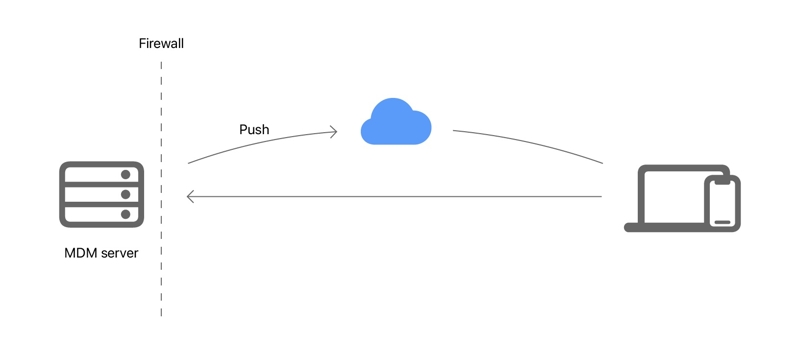
Trinn 5. Lever innhold
Nå kobler mobilenhetene seg til MDM-serveren. Administratorer kan installere apper, oppdatere apper og sende informasjon på kommandoen i køen.
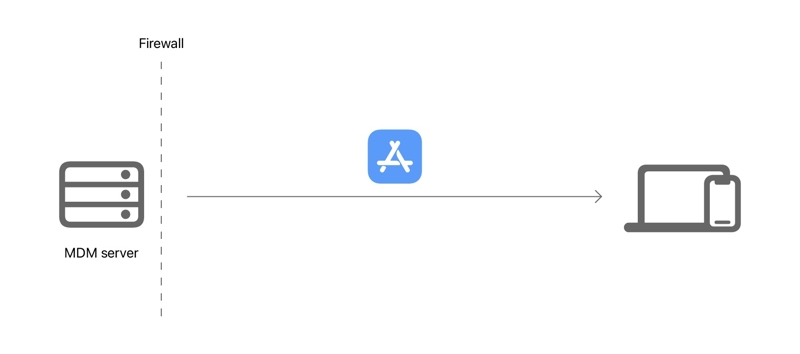
Trinn 6. erklæringer
Deklarasjoner er nyttelaster som representerer policyer MDM-serveren definerer og sender til enheter. Deklarasjonene inkluderer fire typer: konfigurasjoner, ressurser, aktiveringer og administrasjon.
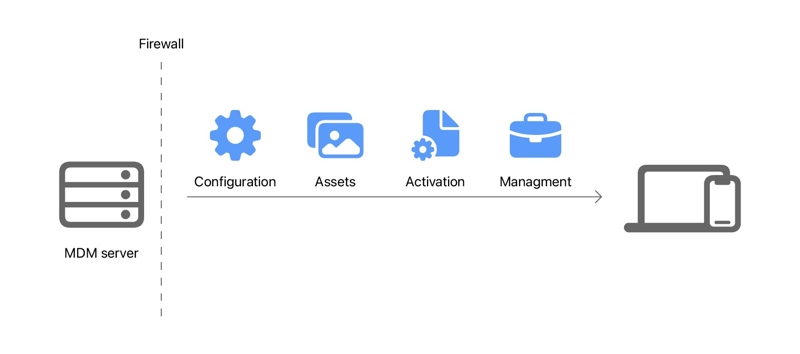
Del 5. Fjern MDM fra Android og iPhone
Hvis du har sluttet i en organisasjon eller er uteksaminert, kan det være lurt å fjerne MDM fra enheten din for å øke fleksibiliteten og bruke den til personlige formål uten begrensninger. Vi forklarer hvordan du fjerner MDM Mobile Device Management.
Slik fjerner du MDM fra Android i Innstillinger
Du kan fjerne MDM-agenten fra Android-telefonen din og oppheve restriksjonene. Det kan imidlertid hende at det kreves tillatelse fra administratoren eller en bekreftelseskode under fjerningsprosessen.
Trinn 1. Åpne Innstillinger-appen fra appfeltet, bla ned og gå til Lås skjerm og sikkerhet, Trygghet, eller det relevante alternativet.
Trinn 2. Deretter velger du Andre sikkerhetsinnstillinger alternativet, og trykk deretter på Enhetsadministratorer.
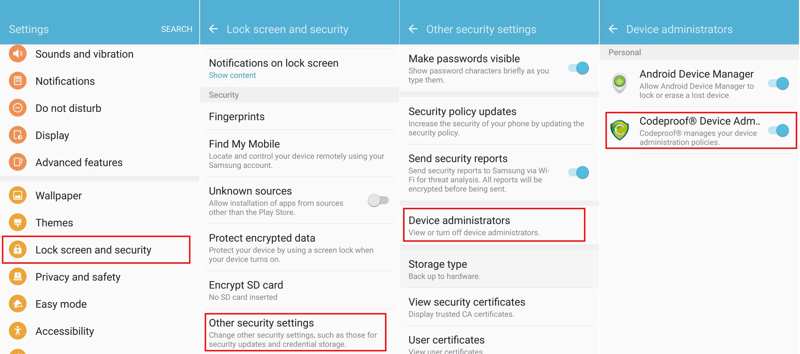
Trinn 3. Finn MDM-administratorprofilen, og slå av bryteren. Hvis du blir bedt om det, les advarselsmeldingen og trykk på OK for å bekrefte det.
Trinn 4. Du må også avinstallere MDM-agenten fra Android-enheten din. Gå tilbake til innstillinger app.
Trinn 5. Hodet til Applikasjoner kategorien, velg Søknader manager, og trykk på MDM-agentappen.
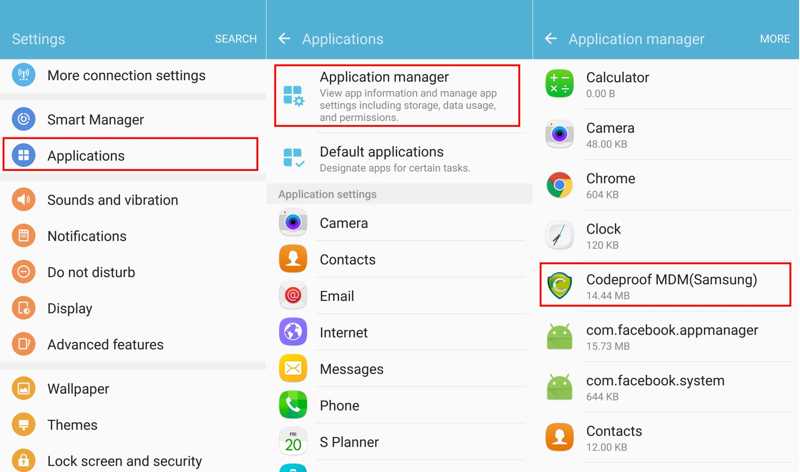
Trinn 6. Til slutt trykker du på Avinstaller -knappen for å fjerne MDM fra Android-enheten din.
Slik fjerner du MDM fra Android ved å tilbakestille til fabrikkinnstillinger
Hvis du ikke finner MDM-profilen eller -agenten på enheten din, må du kanskje tilbakestille Android til fabrikkinnstillinger. Husk at tilbakestillingen til fabrikkinnstillinger ikke er tilgjengelig for alle Android-enheter som er låst av MDM.
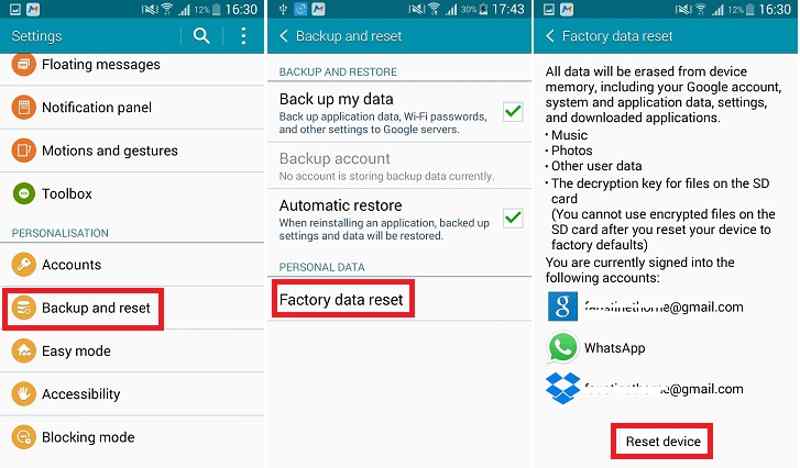
Trinn 1. Kjør Innstillinger-appen.
Trinn 2. Rull ned og velg Sikkerhetskopiering og tilbakestilling.
Trinn 3. Deretter trykker du på Tilbakestill fabrikkdata, les hvilke data som skal slettes, og trykk på Tilbakestill enhet -knapp. Hvis du blir bedt om det, skriver du inn Android-passordet eller Gmail-kontoinformasjonen din.
Tips: Hvis disse metodene ikke kan fjerne MDM på telefonen din, kan du be IT-administratoren om å slette enheten din fra MDM-serveren.
Slik fjerner du Apple MDM fra iPhone/iPad
Etter kontrakten kan du fjerne Apple MDM fra iPhone eller iPad i Innstillinger-appen. Denne måten krever tillatelse fra MDM-administratorer og iPhone-passordet ditt. Her er arbeidsflyten.
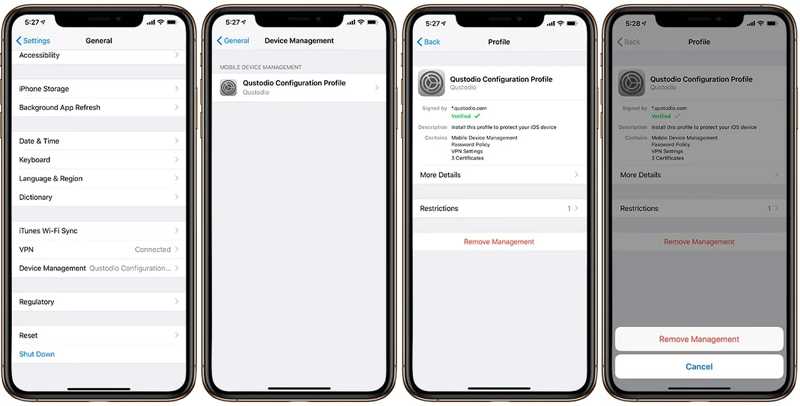
Trinn 1. Åpne din innstillinger appen fra iPhone-startskjermen.
Trinn 2. Gå til Informasjon fanen, og velg Enhetsbehandling or Profiler og enhetsadministrasjon.
Trinn 3. Deretter vil du se MDM-profilen som er installert på iOS-enheten din under Mobile Device Management seksjon. Trykk deretter på profilen, og trykk på Fjern administrasjon knapp.
Trinn 4. Når du blir bedt om det, skriver du inn iPhone-passordet ditt, og trykker deretter på Fjern administrasjon knappen for å bekrefte det. Hvis du glem iPhone-passordet ditt, bør du gjenopprette den med ditt kombinerte telefonnummer eller e-postadresse.
Slik fjerner du Apple MDM fra iPhone uten tillatelse
Ikke alle MDM-profiler finnes i Innstillinger-appen. Hvis du for eksempel har en iOS-enhet for skolen eller bedriften som har en innebygd MDM-profil som standard, vil ikke fremgangsmåten ovenfor fungere. Dessuten, hvis MDM-administratorene ikke tillater det, kan du heller ikke kvitte deg med MDM. Apeaksoft iOS Unlocker kan hjelpe deg med å omgå MDM-profiler i slike tilfeller. Med andre ord lar den deg fjerne MDM fra iPhone eller iPad uten tillatelse eller andre restriksjoner.
Den beste måten å omgå Apple MDM fra iPhone uten tillatelse
- Fjern MDM-profilen fra en hvilken som helst iOS-enhet med ett klikk.
- Tilgjengelig for iPhone eller iPad fra bedriften eller skolen.
- Sletter ikke dataene og personlige innstillinger på enheten din.
- Tilby bonusfunksjoner, som fjerning av passord.
- Støtt de nyeste versjonene av iOS.
Sikker nedlasting
Sikker nedlasting

Her er trinnene for å omgå Apple MDM fra iPhonen din uten tillatelse:
Trinn 1. Finn din iPhone
Start det beste MDM-fjerningsverktøyet etter at du har installert det på PC-en. Det er kompatibelt med Windows 11/10/8/7/XP/Vista. Det finnes en annen versjon for Mac OS X 10.7 eller nyere. Deretter kobler du iPhonen til PC-en med en Lightning-kabel. Programvaren vil gjenkjenne enheten din umiddelbart.

Trinn 2. Deaktiver Finn min
Hvis Finn min iPhone eller Finn min iPad er deaktivert på enheten din, går du videre til neste trinn. Hvis den er slått på, får du instruksjoner på skjermen som viser deg hvordan du deaktiverer Finn min. Følg instruksjonene for å deaktivere Finn min iPhone eller Finn min iPad.
Trinn 3. Omgå MDM
Når du er klar, klikk på Start -knappen for å begynne å omgå MDM på iPhone eller iPad. Det kan ta litt tid, og du må holde iPhone og datamaskin koblet sammen under prosessen. Når det er ferdig, vil iOS-enheten starte på nytt automatisk.
Konklusjon
Denne omfattende guiden forklarte hva MDM betyr, fordelene, hvordan MDM fungerer og hvordan du blir kvitt det. Du kan følge vår fortelling for å lære denne tjenesten i detalj. Selvfølgelig kan du fjerne MDM fra Android-telefonen eller iPhonen din etter at kontrakten er utløpt. Apeaksoft iOS Unlocker er den ultimate løsningen for å omgå MDM på iOS-enheten din uten noen begrensninger. Hvis du har andre spørsmål om dette emnet, kan du gjerne legge igjen en melding under dette innlegget.
Relaterte artikler
I dette innlegget vil vi dele fem enkle metoder for å slå av eller bryte grensene for skjermtid uten passord og uten at foreldre vet det.
Har du noen gang sett etter en måte å låse opp iPhone med ødelagt skjerm? Dette innlegget deler 5 enkle, men effektive måter å oppnå det på!
Last ned gratis iPhone Unlockers for å omgå passordet uten å bli sittende fast i aktiveringslåsen, fjerne Apple ID fra aktiverte iPhones og omgå skjermtid.
Hvis din iPhone eller iPad er låst av din forrige skole eller bedrift, kan du følge vår trinnvise veiledning for å omgå MDM enkelt.

